Un GIF mejora la relación y la diversión de las publicaciones en blogs y redes sociales. ¿Qué sucede si, sin embargo, no puede encontrar el GIF correcto que está buscando? ¡Por supuesto, puedes crear el tuyo!
Los GIF son formas excelentes de expresar emociones y son partes integrales de las comunicaciones en las redes sociales. Los usuarios de Reddit y Twitter los han estado utilizando de manera efectiva durante años. Facebook incluso hizo que los GIF fueran partes oficiales de su plataforma. En general, puedes usar GIF para casi todo.
En este artículo, hemos presentado métodos sobre cómo hacer un GIF desde un videoclip in Windows y Mac. A continuación, le proporcionaremos nuestro software de conversión recomendado, DumpMedia Video Converter, que puede usar para convertir sus videos de origen a un formato compatible con el fabricante de GIF que se enumera aquí. Comencemos con una breve definición de lo que es un archivo GIF.
Guía de contenidoParte 1. ¿Qué es un archivo de imagen GIF?Parte 2. Tres herramientas para hacer un GIF a partir de un videoclipParte 3. Otras herramientas y sitios web de GIF Maker a tener en cuentaParte 4. El mejor convertidor de video para tus archivos fuente y videos GIF
Un archivo de imagen GIF puede ser animado o inmóvil, pero los GIF animados son los más populares. Por lo general, son clips cortos de películas y programas populares convertidos en un fragmento de video corto para expresar sentimientos. Normalmente, su duración es inferior a 5 segundos, por lo que tienen tamaños de archivo pequeños y se cargan rápidamente en sitios web.
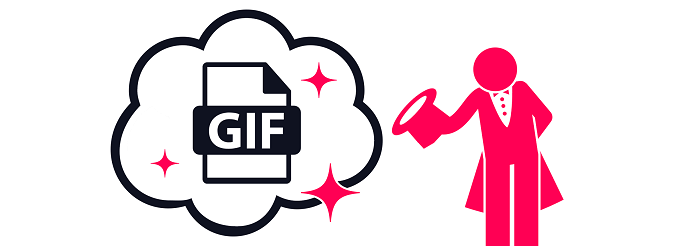
Si bien puedes encontrar muchos GIF prefabricados en plataformas como Giphy, crear tu GIF no es tan difícil. Pero ten en cuenta que antes de poder crear un buen GIF, también necesitas una buena fuente de video y, sobre todo, una buena herramienta de creación de GIF. Por eso, en esta sección, te brindamos cinco herramientas en línea que puedes usar para crear un GIF, ya sea en tu teléfono móvil, Mac o Wincomputadoras dows.
Giphy es un creador de GIF súper rápido y fácil de usar. Es una de las herramientas más flexibles para crear GIF que puedes encontrar en el mercado. Para crear un GIF a partir de su propio video usando Giphy, siga los pasos a continuación.
Paso 1. Vaya al sitio web del creador de GIF de Giphy.
Paso 2. Clickea en el ELIGE VIDEO luego, navegue hasta la ubicación de su video y selecciónelo para cargarlo en la plataforma. Solo espera hasta que tu video termine de cargarse.
Paso 3. Use el control deslizante para DURACIÓN y HORA DE INICIO para elegir qué parte de su video desea convertir en un GIF.
Paso 4. Haz clic en el botón Continuar para decorar.
Paso 5: Agregue subtítulos, calcomanías, filtros o cree su propio dibujo que desea incrustar en su salida GIF.
Paso 6. Haz clic en el botón Continuar para cargar.
Paso 7: Agregar otros detalles a su GIF (URL de origen y etiquetas) antes de subirlo a Giphy.
Paso 8. Clickea en el Subir al botón GIPHY. Espera a que Giphy termine de crear tu GIF. Su GIF final se cargará después de crearlo.
Paso 9. Puede copiar el enlace o compartir su GIF en sus cuentas de redes sociales como Facebook, Twitter e Instagram.
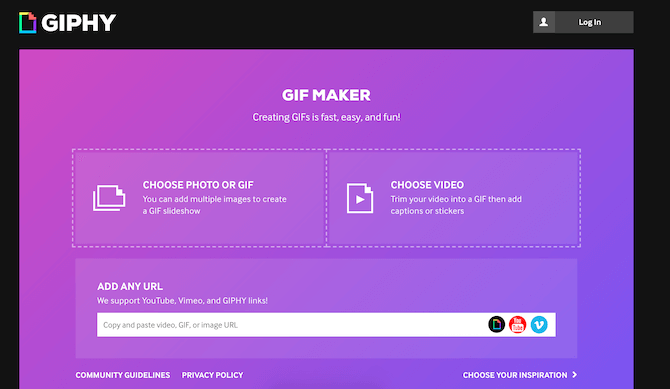
Si está buscando un creador de GIF ligeramente más sofisticado a la misma velocidad que Giphy, entonces Hacer un GIF es su herramienta ideal. Puedes crear GIF animados de alta calidad de las siguientes fuentes de video usando esta herramienta:
Para crear un GIF a partir de un videoclip de YouTube con Make a GIF, siga los pasos a continuación.
Paso 1. Proceda a hacer un sitio web de creador de GIF de GIF.
Paso 2. Inicie sesión en la plataforma usando su Crea una cuenta GIF.
Paso 3. Clickea en el Mosaico de YOUTUBE TO GIF de las elecciones.
Paso 4. Navega a YouTube en una nueva pestaña y busca el videoclip deseado.
Paso 5. Copie la URL de su video de YouTube.
Paso 6. Regrese al sitio Crear un GIF y pegue la URL de su video de YouTube en el cuadro de texto en el centro. Serás dirigido a la página de creación.
Paso 7: Elige la hora de inicio de tu GIF a través del control deslizante.
Paso 8. Elija la longitud de su GIF en el control deslizante Longitud GIF. La duración máxima es de 10 segundos.
Paso 9: Agregue etiquetas, seleccione una categoría o agregue pegatinas. Si está utilizando la versión premium, también puede habilitar el audio, crear GIF HD y eliminar la marca de agua.
Imgflip GIF Maker te permite crear GIF animados de alta calidad en línea sin gastar un centavo. Ofrece opciones simples pero potentes para la personalización. Viene con características avanzadas que incluyen lo siguiente:
También admiten formatos de video populares como H.264, OGG, SWF, ASF, 3GP, WMV, MPEG, MPG, MP4, MOV, AVI y FLV. Para crear un GIF a partir de un videoclip de YouTube con Imgflip GIF Maker, siga los pasos a continuación.
Paso 1. Continúa en el sitio web de Imgflip GIF Maker.
Paso 2. Ingresa la URL de tu video fuente en el cuadro de texto o puedes haga clic en el botón Cargar video para importar desde su dispositivo. Se recomiendan los formatos MP4 y OGG.
Paso 3. Espera a que tu video se cargue en la plataforma.
Paso 4. Arrastra el control deslizante debajo de tu video para establecer el tiempo de inicio y la duración de tu GIF.
Paso 5. Puede establecer el ancho de su GIF (100 px, 260 px, 360 px, 480 px, o puede personalizarlo).
Paso 6. Recorta, rota o agrega texto e imágenes al GIF haciendo clic en los botones correspondientes. También hay otras opciones que puede ver haciendo clic en el botón desplegable Más opciones.
Paso 7. Agregue Título y / o Etiquetas a su GIF resultante.
Paso 8. Clickea en el Generar botón GIF. Espera a que se genere tu GIF.
Paso 9. Aparecerá una nueva ventana que contiene el enlace a tu GIF. También puede compartir directamente su GIF en plataformas de redes sociales como Facebook, Twitter y G-Mail haciendo clic en los botones correspondientes. Pero si quieres descargarlo, solo haga clic en el botón Descargar .gif.
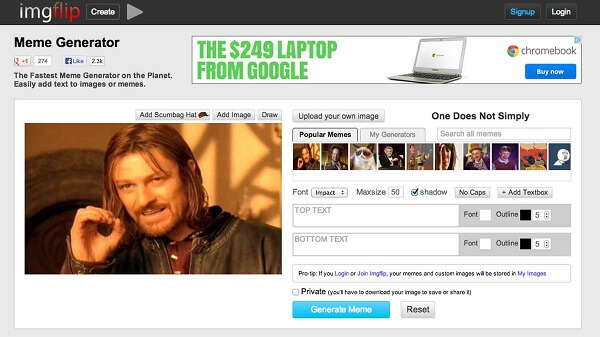
Además de las tres herramientas comunes de creación de GIF que hemos discutido anteriormente, a continuación hay más herramientas que puede explorar para crear sus propios GIF:
EZGIF es una herramienta básica en línea que le permite crear sus propios GIF sin agregar una marca de agua y sin restricciones de descarga. También viene con opciones de cambio de tamaño y filtros.
Esta es una aplicación para usuarios de Android que le permite convertir sus videos en GIF o convertir GIF en videos. Incluye funciones de edición rápida y puede agregar pegatinas y filtros.
GIF Toaster es una aplicación para usuarios de iOS que funciona en iPads y iPhones para crear fácilmente GIF en sus dispositivos. Es una aplicación versátil que le permite convertir fotos en vivo, videos y ráfagas en GIF.
Nuevos iPhones te permiten capturar fotos en vivo. Esto significa que puede grabar un video corto antes de tomar una foto. Lively te permite recuperar estos momentos al convertir tus capturas en vivo en GIF.
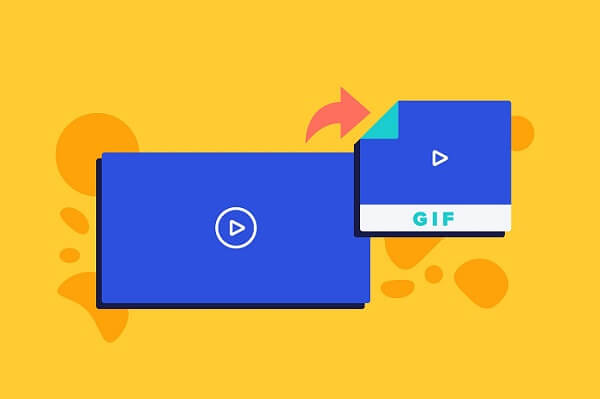
Consejos Extras:: Ahora debería saber cómo hacer un GIF a partir de un videoclip. ¿Quieres hacer un GIF con sonido para tener una mejor experiencia? Vea la mejor guía sobre "Cómo hacer un GIF con sonido".
DumpMedia Video Converter es un convertidor, descargador, editor y reproductor de audio y video todo en uno potente y de alta velocidad. Disfruta de la comodidad de una interfaz amigable equipada con muchas funciones para satisfacer todas tus necesidades de video. El software admite muchos formatos, incluidos MPEG, 3GP, FLV, MKV, AVI, WMV, MOV, MP4 junto con otros formatos de video regulares. Para convertir sus archivos fuente o videos GIF a otros formatos que desee, primero descargue el software y siga los pasos a continuación.
Descargar gratis Descargar gratis
Paso 1. Lanza el DumpMedia .
Para los ensayos clínicos de CRISPR, Winusuarios de dows :
Paso 1a. Vaya al icono de búsqueda (lupa) al lado del WinIcono de Windows en la barra de tareas de su computadora.
Paso 1b Tipo DumpMedia en el campo de texto.
Paso 1c. Haga clic en el DumpMedia aplicación en los resultados de búsqueda.
Para usuarios de MacOS :
Paso 1a Haga clic en el icono de Launchpad en el Dock de su computadora. El icono de la plataforma de lanzamiento es un círculo gris con un cohete gris más oscuro en el centro.
Paso 1b Tipo DumpMedia en la barra de búsqueda en la parte superior
Paso 1c. Presione el botón Regresar en su teclado para iniciar la aplicación.
Paso 2. Haga clic en Botón Agregar archivos ubicado en la sección superior izquierda de la interfaz para importar sus archivos o puede arrastrarlos y soltarlos directamente en la interfaz principal.
Paso 3. Busca el Convierta todas las tareas a texto en la esquina superior derecha de la interfaz. Seleccione el formato de salida deseado.
Paso 4. En la parte inferior de la interfaz, haga clic en el botón Examinar y busque en su computadora la carpeta de destino deseada de los archivos convertidos.
Paso 5. Haga clic en Botón Convertir para comenzar la conversión de su archivo de audio.
Paso 6. Espera a que se complete la conversión.

Conclusión :
¡Eso es! En este artículo, le brindamos tres herramientas en línea y una guía paso a paso sobre cómo usarlas para crear su propio GIF de forma gratuita. Y si desea convertir sus archivos fuente de video a otros formatos aceptados por su creador de GIF seleccionado o sus archivos GIF al formato deseado, también puede usar DumpMedia Software de conversión de video.
